PPT是很多小伙伴都在使用的一款专业幻灯片编辑和制作软件,很多小伙伴都在使用。如果我们在电脑版wps演示文稿中插入背景音乐后,发现播放时没有声音,小伙伴们知道具体该如何解决吗,其实解决方法是非常简单的,我们只需要在原始音频素材没有问题的前提下,检查一下是否设置了静音或者音量是否过小,取消静音或者适当调得音量就可以轻松解决问题了。小伙伴们可以打开自己的软件后跟着下面的图文步骤一起动手操作起来。接下来,小编就来和小伙伴们分享具体的操作步骤了,有需要或者是有兴趣了解的小伙伴们快来和小编一起往下看看吧!
第一步:双击打开电脑版WPS演示文稿进入编辑界面;

第二步:在“插入”选项卡中点击“音频”——“嵌入音频”,并在打开的窗口中导入需要的背景音乐;
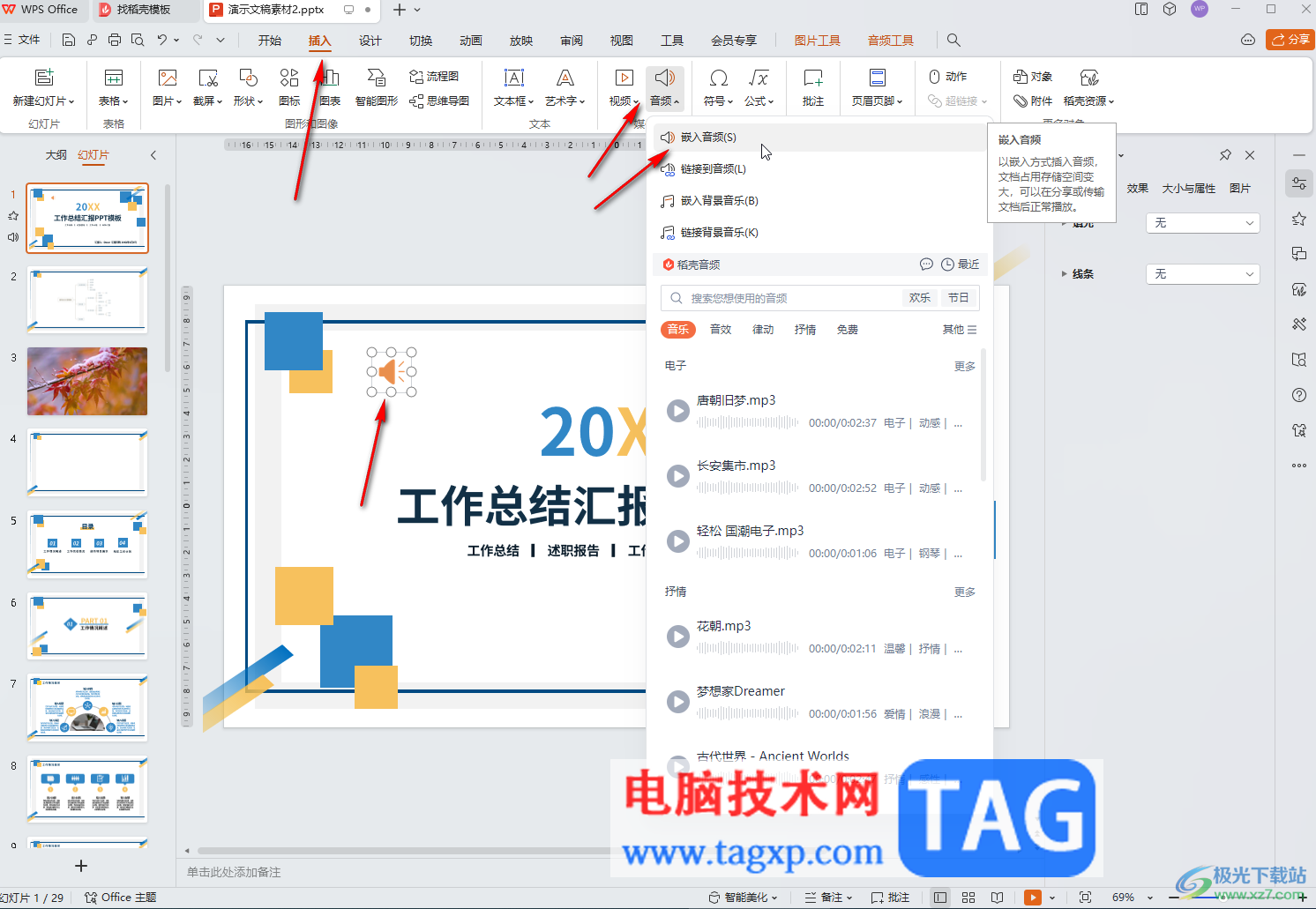
第三步:方法1.点击选中出现的音频图标,在自动出现浮动工具栏中点击如图所示的静音图标,取消静音,然后适当调大音量就可以了,也可以在“音频工具”下点击“音量”处的下拉箭头调大音量;
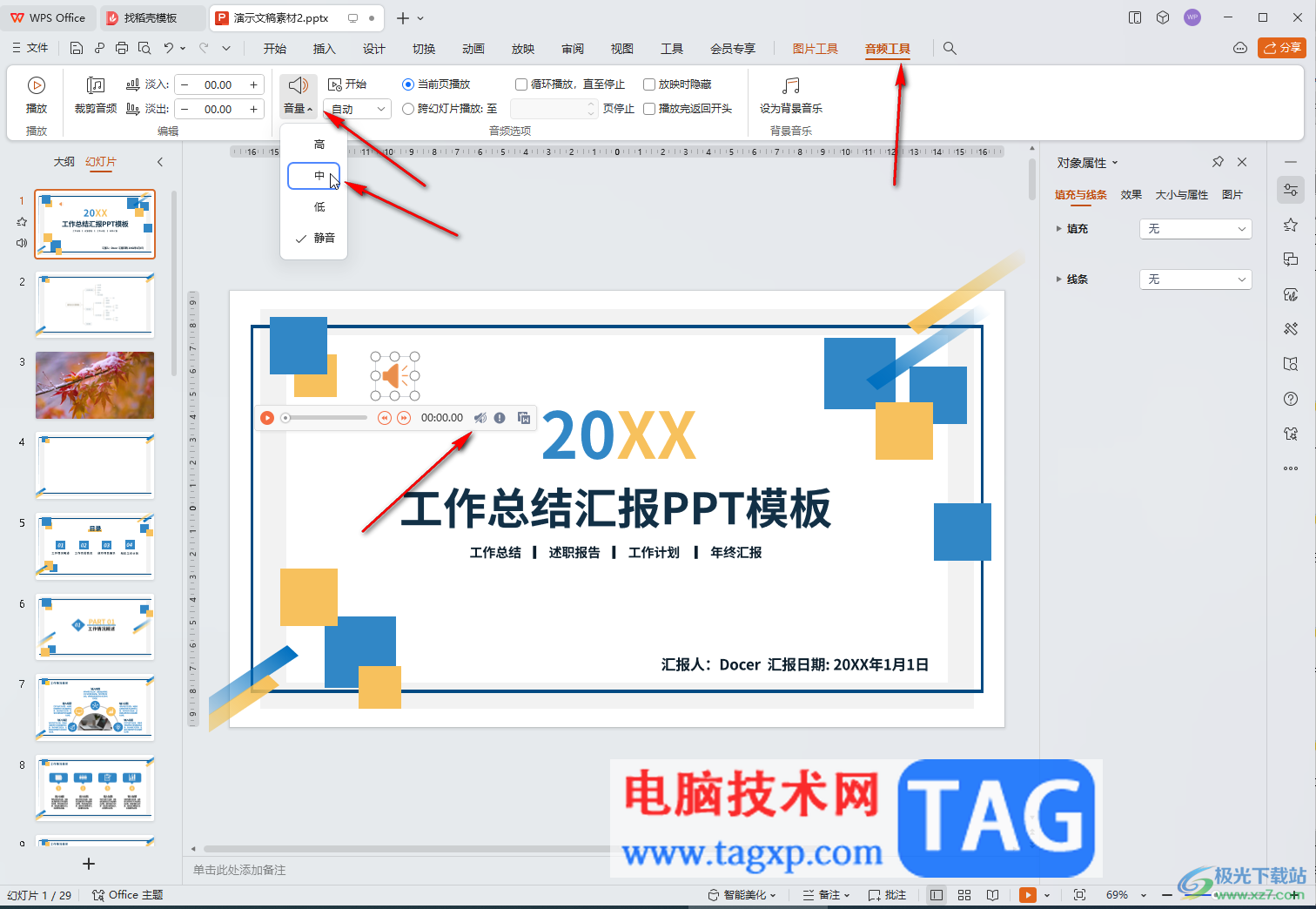
第四步:还可以根据自己的实际需要设置音频的开始播放方式,检查幻灯片是否设置了只在当前页播放,点击“跨幻灯片播放”并设置想要的幻灯片页面就可以了;
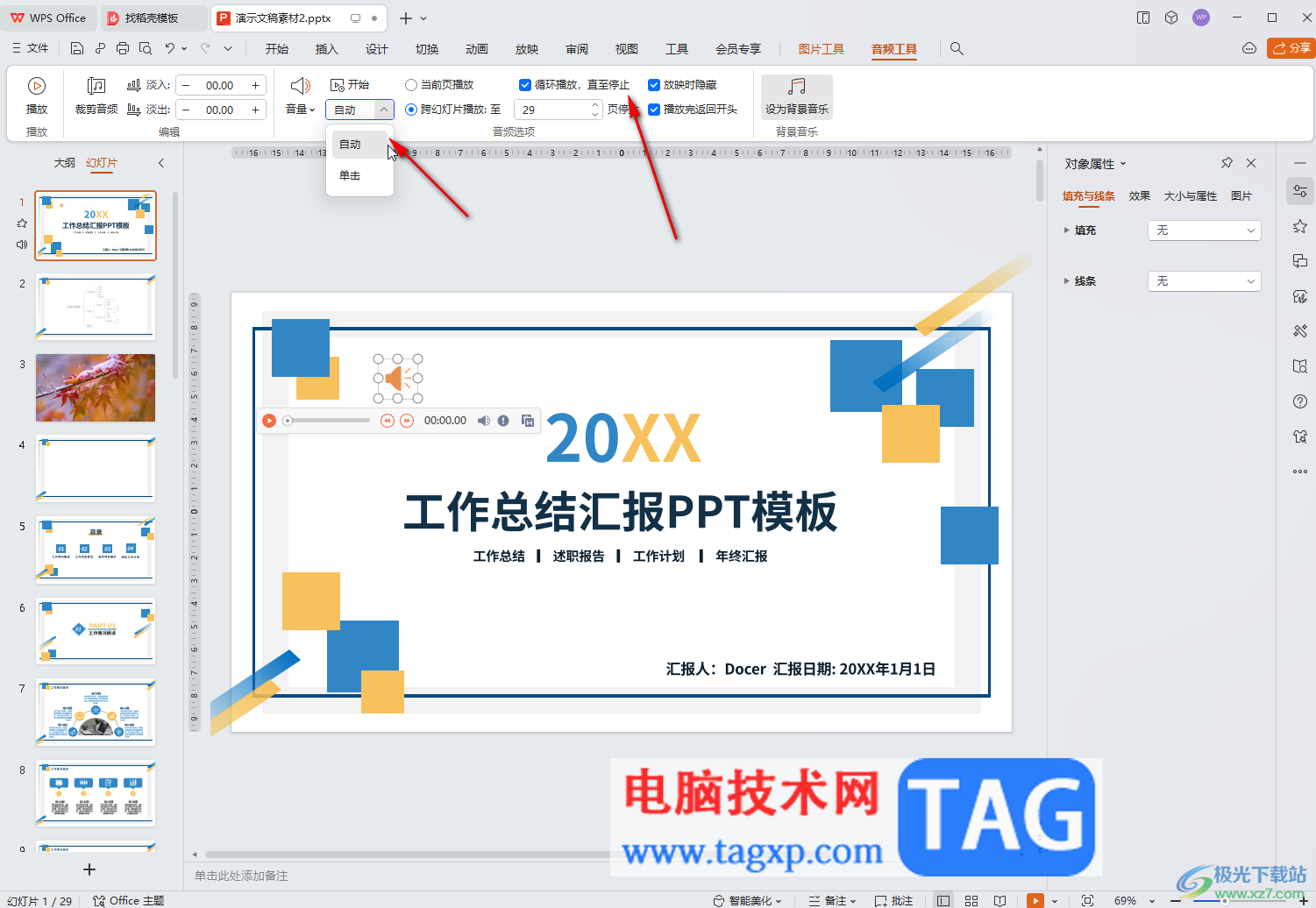
第五步:方法2.检查电脑是否设置了静音,在界面右下角点击如图所示的静音图标取消静音,适当调大音量就可以了。
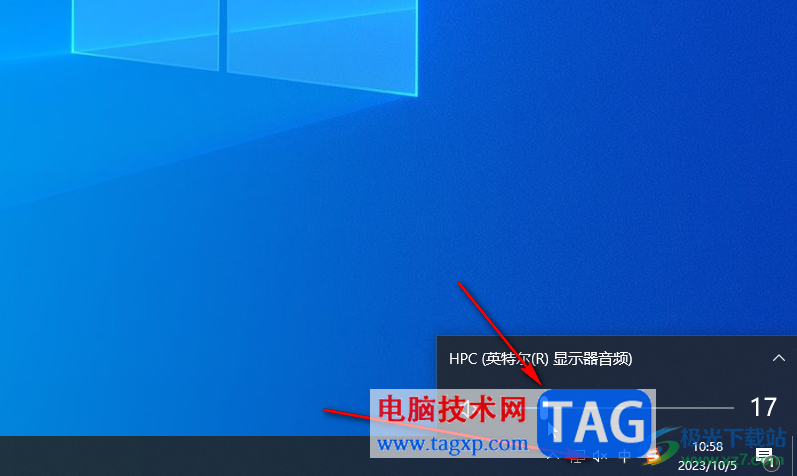
以上就是电脑版WPS演示文稿中解决插入的背景音乐没有声音的方法教程的全部内容了。上面的步骤操作起来都是非常简单的,小伙伴们可以打开自己的软件后一起动手操作起来。
 win10怎么打开自动更新选项
win10怎么打开自动更新选项
win10系统是当下电脑系统中使用最为频繁的一个优秀系统,在经......
 显卡升级完全指南:RTX4080值得升级吗
显卡升级完全指南:RTX4080值得升级吗
显卡作为电脑性能的重要组成部分,直接影响着游戏体验、图像......
 黑色沙漠手游美味的牛奶怎么获得
黑色沙漠手游美味的牛奶怎么获得
黑色沙漠手游美味的牛奶怎么获得,黑色沙漠手游美味的牛奶怎么......
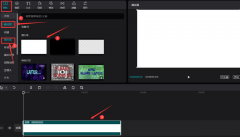 剪映怎么将视频添加圆角阴影-剪映将视频
剪映怎么将视频添加圆角阴影-剪映将视频
剪映怎么将视频添加圆角阴影呢?今天小编分享的就是关于剪映将......
 utorrent设置添加任务不直接下载的教程
utorrent设置添加任务不直接下载的教程
作为一款迷你的bt下载工具,utorrent软件成为了目前互联网上最强......
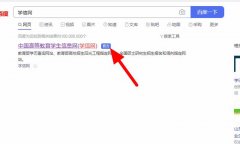
由于一些生活原因,我们会更换自己的手机号码,这时候之前绑定的一些手机号码就要进行更换,比如说学信网如何更改手机号码的呢?接下来小编为大伙讲述学信网手机号码换新的技巧内容,...

很多小伙伴在使用Chrome浏览器的过程中想要在浏览器中安装插件来扩展浏览器的功能,但却发现应用商店无法打开,想要将自己下载好的插件安装到Chrome浏览器中,又会遇到浏览器提示“Googl...
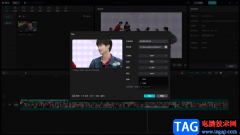
剪映是大家都不陌生的一款视频剪辑软件,这款软件是非常优秀的视频编辑器,当你需要进行视频编辑的时候,很多小伙伴第一想到的就是剪映来制作视频,不管是手机版的剪映还是电脑版的剪...

WPS文档是一款非常好用的软件,很多小伙伴都在使用。如果我们前期在文档中插入了水印,后续希望将其删除,小伙伴们知道具体该如何进行操作吗,其实操作方法是非常简单的,小编这里为小...
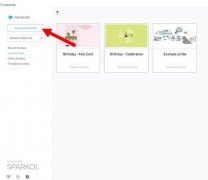
大家知道VideoScribe怎么插入图表吗?其实很简单,下面小编就和大家分享一下VideoScribe插入图表方法哦,有需要的朋友赶快来看看吧。...

CorelDRAW是一款非常好用的设计类软件,在其中我们可以使用各种强大的功能进行各种需要的设计操作。如果我们在CorelDRAW中插入图片后,希望随意调整图片变形效果,小伙伴们知道具体该如何进...

喵影工厂成为很多小伙伴常常剪辑视频的软件,该软件中提供的功能都十分的实用,不管是对视频进行录制、分割、裁剪以及添加字幕等操作,都是可以根据自己的需求进行相应的操作的,在喵...

玩吃鸡游戏显卡温度过高这么办?下面是小编介绍玩吃鸡游戏显卡温度过高的解决方法,有需要的小伙伴一起来下文看看吧,希望可以帮助到大家!...
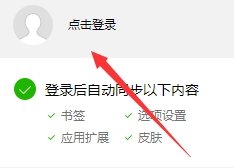
当前很多伙伴会使用到QQ浏览器,但部份朋友还不会导出书签,所以下面小编就分享了QQ浏览器导出书签的方法,一起来看看吧,相信对大家会有帮助。...
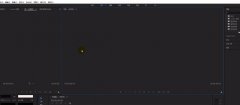
现在很多朋友在使用premiere软件来处理视频,不过一些新手朋友可能还不明白premiere去除背景噪音的操作,而下面笔者就提供了premiere去除背景噪音的操作流程,有需要的朋友一起来看看吧。...

Edge浏览器对我们大家来说,其实是非常有帮助的一款浏览器,这款浏览器是win10系统自带的,该浏览器与谷歌浏览器有很多相似之处,在功能和兼容性方便是非常好的,因此才能被非常多的小伙...
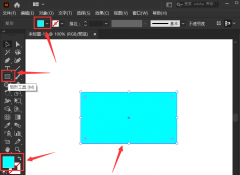
在使用ai软件进行图像编辑的时候,很多小伙伴想知道矩形扭曲怎么变换,下面小编给大家整理了相关步骤介绍,感兴趣的小伙伴不要错过哦!...
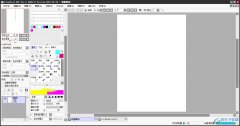
sai是一款非常受欢迎的数字绘画软件,它有着简单易用、功能强大、高效稳定等特点,是许多数字绘画爱好者和专业人士的首选工具之一,所以sai软件深受用户的喜爱,当用户在使用sai软件时,...

outlook是一款电子邮件管理软件,它除了简单的电子邮件功能以外,还为用户带来了管理联系人信息、记日记、分配任务等功能,能够很好的提高用户的工作效率和协作能力,因此outlook软件深受...

360电脑管家如何关闭护眼模式呢,该如何操作呢?其实很简单,那么今天小编就和大家一起分享360电脑管家关闭护眼模式的方法,还不会的朋友可以来看看这篇文章哦,希望通过本篇教程的学习...